Hogyan lehet eltávolítani a spam a böngésző, távolítsa el hirdetéseket, megszabadulni a bannerek
Spam-blokkoló bővítmény
Megjegyzés. Tekinthető ebben a cikkben addons szűrők határon böngésző kompatibilitás. Ők is csatlakoztatható szinte minden közönséges böngésző - Google Chrome, Yandex, Firefox, Opera.
1. Nyissa meg a „Termékek” részében ofsayte (adguard.com/ru/) menüt.
2. A legördülő listában válassza a „Böngésző bővítmények” → „Adguard Antibanner”.
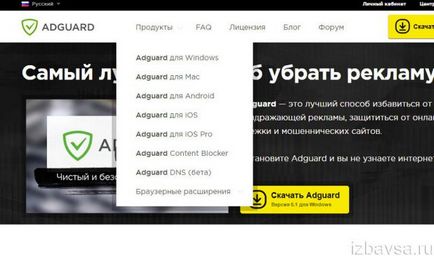
3. A következő oldalon kattintson az ikonra a böngésző.
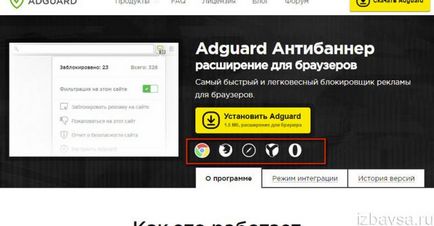
4. Kattintson a „Telepítés ...”.
5. Hagyja a telepítési könyvtár a webböngésző.
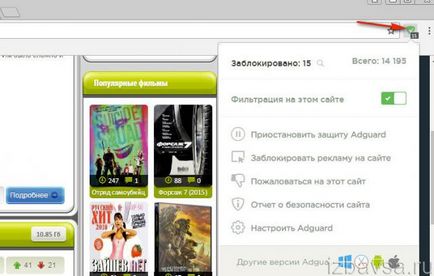
Adblock Plus
Ahhoz, hogy megszabaduljon agresszív spam használatával Adblock Plus, tegye a következőket:
1. Az oldal fejlesztője (adblockplus.org/ru/) Kattints a linkre „Install ...” (a szolgáltatás automatikusan észleli a platform konfiguráció).
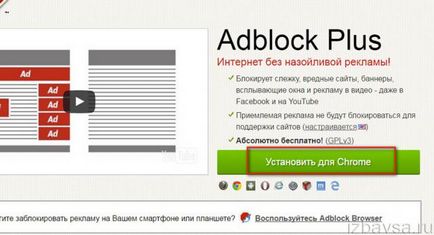
2. A szűrő vezérlő a folyamat webhelyek felkeresése addon igen, kattintson az ikonra a böngésző ablakban (a Google Chrome, a jobb felső sarokban). Az opció „Lock elem” lehetővé teszi, hogy távolítsa el az oldalról a felhasználó által kiválasztott objektumot.
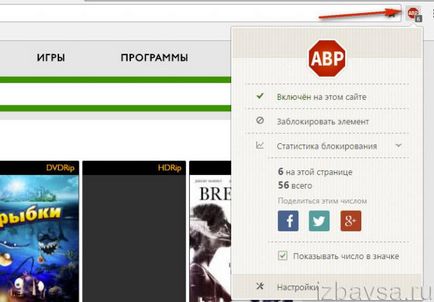
1. Ide getadblock.com oldalon, és kattintson a „Get ...”.
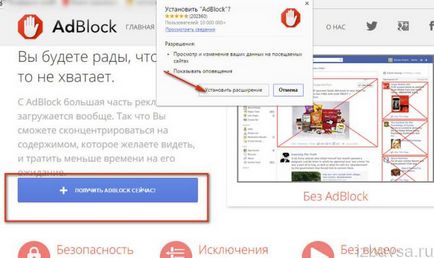
2. Egy további ablak lehetővé teszi a kapcsolatot a terjeszkedés.
3. Állítsa be a szűrőket Adblock igen, kattintson az ikonra a panel, és keresse meg a kívánt szakasz beállításai (Szünet ... Blokk ... Ne fuss ... Beállítások ...).
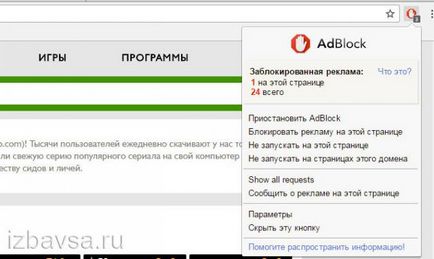
Program-antibannery
A két legnépszerűbb antibannera.
Ami a spam szűrő működik, mint egy böngésző kiterjesztés, és ugyanazt a nevet. Ezen kívül szerelve anti-phishing és antitrekingovym modulokat.
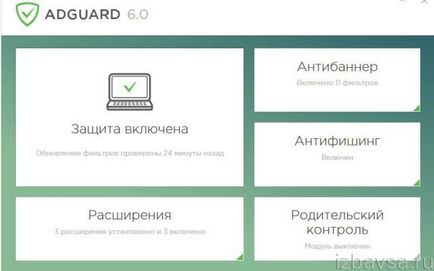
Ellenőrzi a tartalmi oldalak jelenléte a rosszindulatú programokkal és linkeket. Blocks betöltése veszélyes helyek, harmadik féltől származó cookie-kat, spyware szkriptek tevékenységeinek nyomon követésére az oldalakat.
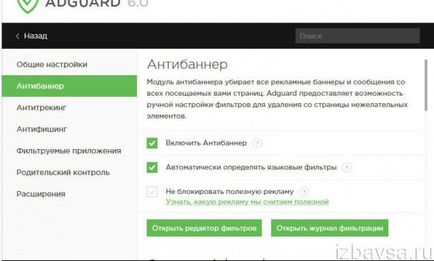
Ha szükséges, lehet, hogy a szülői ellenőrző (szűrő obszcén anyagok és pornó).
1. adguard.com kattintson a fejlécben a „Termékek” és válassza ki a forgalmazója a rendszer (például ... for Windows).
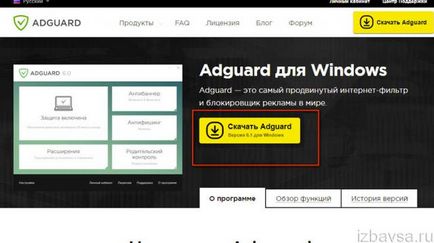
2. Kattints a „Letöltés” linkre.
3. Telepítse és futtassa a programot. Ez lesz állandóan „lefagy” a tálcán és a szűrő internetes forgalom spam.
Ad Muncher
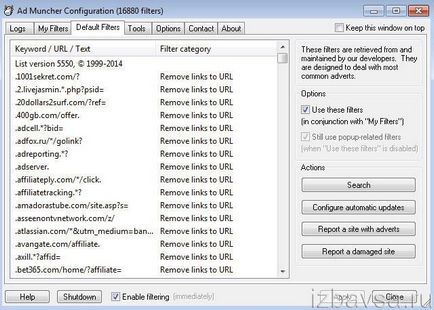
Támogatja, hogy saját szűrőket. Ez tartalmaz egy nagy számú beállítások és a beállításokat. Ez egy hatalmas beépített adatbázis zár szabályok, amelyek rendszeresen frissítik.
Ide admuncher.com a weboldalt, és kattintson «Letöltés» részén a felső menüben tölteni ezt a segédprogramot.
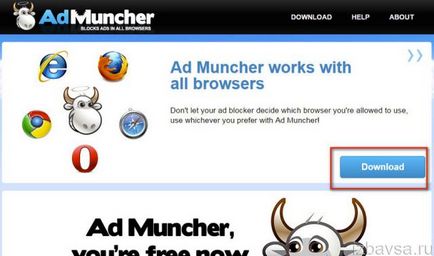
A spam elleni vírus
AdwCleaner
1. lépés a hivatalos oldalon a program - toolslib.net/downloads/viewdownload/1-adwcleaner/.
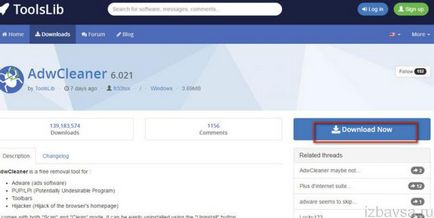
2. igen, kattintson a gombra «Letöltés most».
3. Futtassa a letöltött forgalmazás.
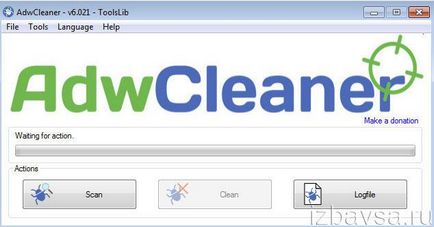
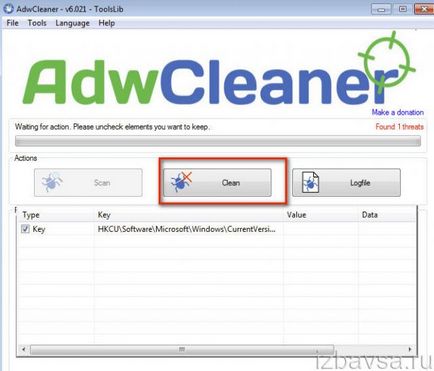
6. Indítsa újra a számítógépet.
Anti-Malware
Egy hatékony eszköz kezelésére a PC-től a legnehezebb a fertőzések. Hatékonyan felismeri és eltávolítja a nagyszámú vírusok (férgek, trójaiak, rootkitek). Elosztott két kiadásban: Free (ingyenes) és Premium (fizetett). Felruházva vonatkozó heurisztikus algoritmusokat.
1. Menj a ru.malwarebytes.com/antimalware/.
2. Kattintson a "Free Download".
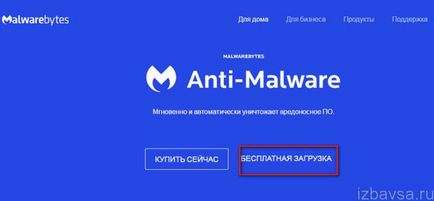
3. Miután letölteni és futtatni a telepítő segédprogramot.
4. A felület lapon kattintson a „Check for Update szolgáltatást.”
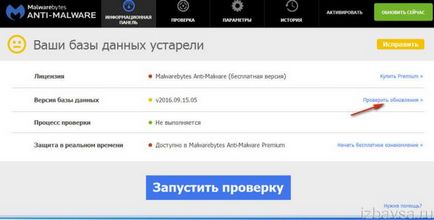
5. A frissítés után a „ellenőrzés” részben válassza ki a Test Mode (Complete vagy Custom).
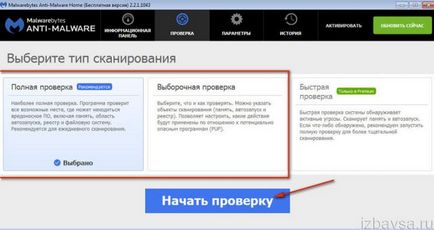
6. A teszt futtatása (a „Start ...”), annak befejezését, távolítsa el a rosszindulatú programokat találtunk.
Sikeres elleni küzdelem a spam!